Приветствую всех читателей блога.
В этой статье пойдет речь о весьма полезном интернет сервисе, который помогает планировать время, дела и задачи на любой временной период.
Я расскажу, как пользоваться Календарем от Google. Почему Я это делаю? Потому что в нем есть полезные функции, а одна из них очень помогает при соблюдении плана на день.
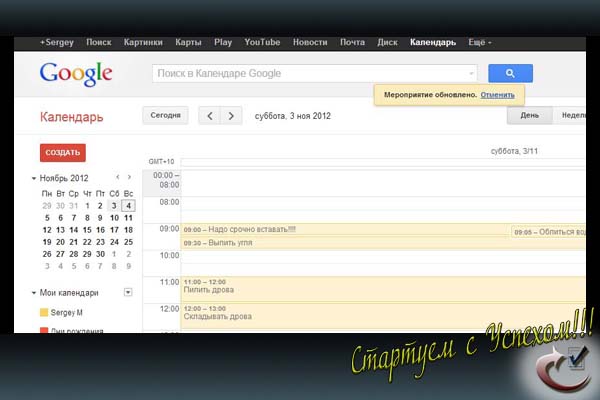
Регистрация в Google
Итак, тем, у кого есть Аккаунт в Google можно не читать этот раздел? А сразу перейти к следующему. Тем – же, кто только осваивает интернет, и не имеет почты от Google, Я расскажу, как ее завести и тем самым завести себе Аккаунт в Google.
Набираем в адресной строке браузера адрес http://google.ru У Вас откроется главная страница Google.
Далее нажимаем на кнопку войти и на следующей странице нажимаем на кнопку Зарегистрироваться
В следующем окне вводим все требуемые параметры в поля ввода. Желательно сразу привязать свой аккаунт к мобильному телефону, для этого не забудьте указать свой номер при регистрации
После ввода всех необходимых параметров соглашаемся с условиями регистрации, нажимаем кнопку Далее и все готово! У Вас появился аккаунт Google.
Вход в Календарь Google
Для того чтобы войти в календарь от Google, Вам следует нажать кнопу Еще в верху страницы, если Календаря там не оказалось, то нажимаем кнопку Все сервисы. С началом пользования сервиса Календарь переедет в горизонтальное меню как у меня.
Откроется страница с перечислением множества сервисов, нам нужен раздел Для дома и офиса, в нем сервис Календарь. Нажмем на нем.
Настройка параметров
При первом посещении сервиса Календарь, у Вас появится окно с предложением настроить календарь. Воспользуемся этим предложением, настроим часовой пояс, и настроим типы и время уведомлений.
Приступаем к работе
Итак, Вы только что настроили свой первый календарь от Google. Теперь научимся в нем работать.
Все задачи в календаре состоят из мероприятий. Любому мероприятию можно установить время начала время окончания, настроить повторения мероприятий, настроить типы уведомлений.
Для создания нового мероприятия можно пойти двумя путями, можно нажать на кнопку «Создать» вверху страницы или просто произвольно щёлкнуть в поле задач и перетащить затем мероприятие в необходимое место.
Если Вы пойдете по первому варианту, то откроется полное окно редактирования мероприятия.
Здесь можно настроить дату и время выполнения мероприятия
Также установить период повторения для периодических задач
После создания мероприятие следует сохранить. Теперь мероприятие будет работать в Вашем плане задач.
Также можно создавать мероприятия щелкнув в произвольном месте. Будет открыто маленькое диалоговое окно, в котором можно установить основные параметры мероприятия. После создания есть возможность его редактировать в полном объеме.
Каждому мероприятию можно установить три вида уведомлений, это напоминание по электронной почте, всплывающее окно в браузере и уведомление по SMS, последний тип уведомлений очень помогает при соблюдении плана на день, неделю или месяц (обратите внимание, что этот способ напоминаний отменили, и в настоящее время он не работает)
Создание нового календаря
При использовании сервиса можно составить несколько календарей, например каждый для своих мероприятий, календарь Дни рождения, спортивный календарь, план на день, план на неделю, план выполнения цикла задач, и так далее.
Для создания нового календаря нажмите на стрелку со своими календарями, откроется всплывающее меню, в котором Вы и создадите новый календарь.
Что-то много картинок получилось, ну да ничего, чем нагляднее — тем понятнее.
Всего доброго не пропустите следующий пост!

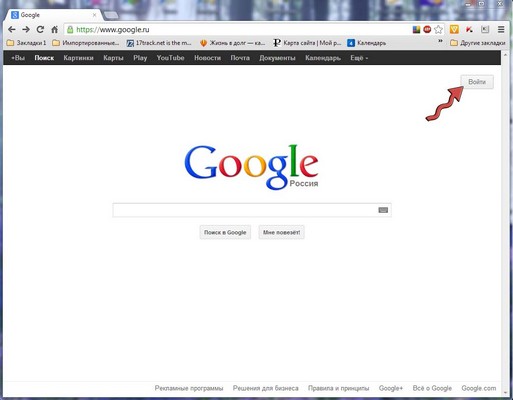
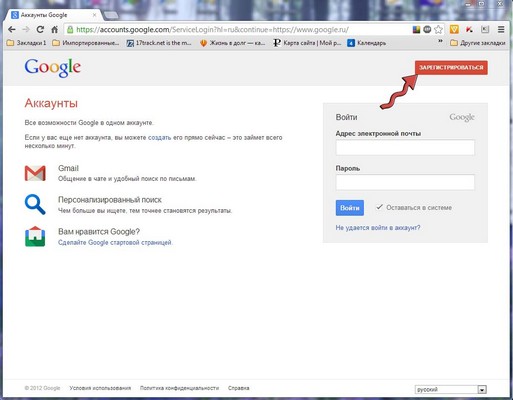
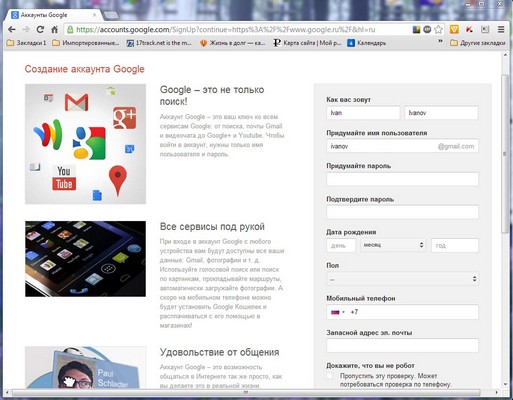
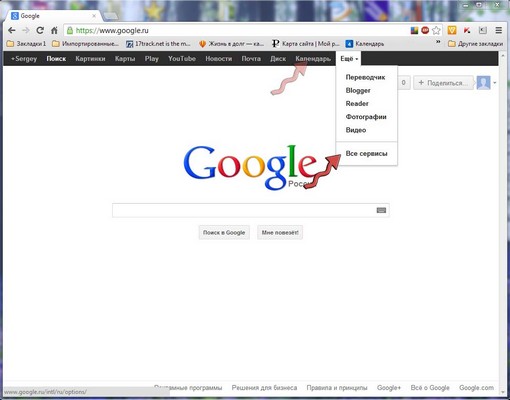
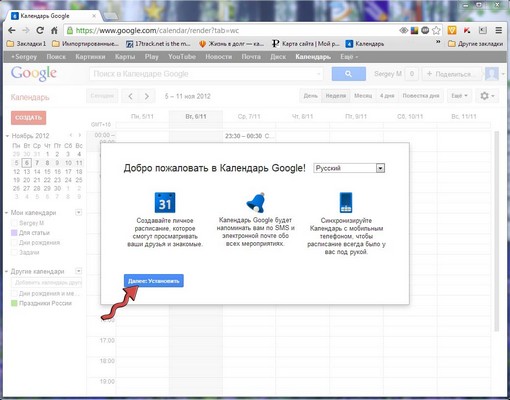
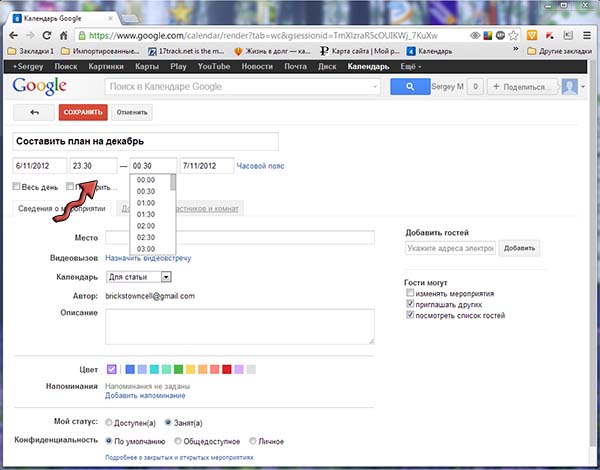
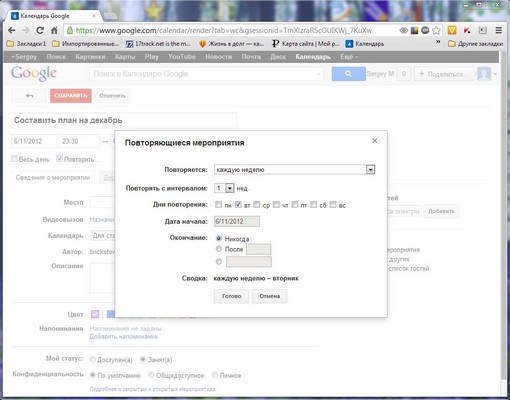
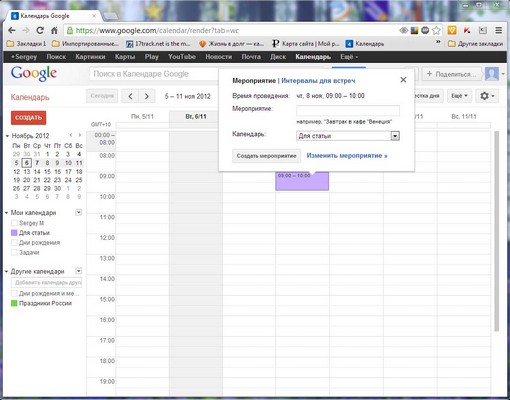
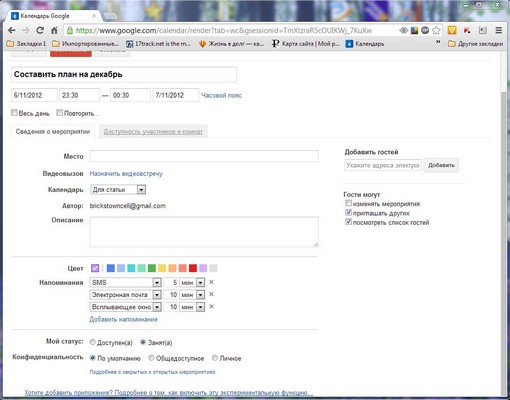
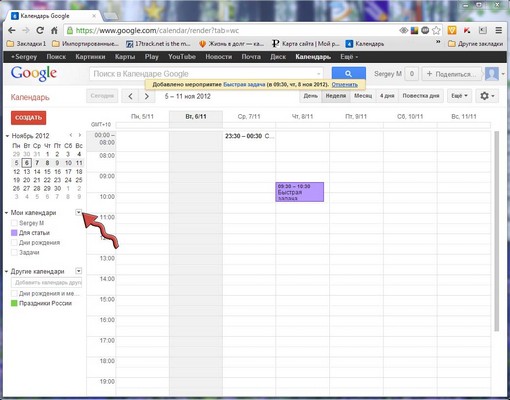






А можно ли восстановить нечаянно удаленный календарь. Создала новый календарь с важными датами, потом в настройках нажала кнопку — отменить подписку, оказалось, что она удаляет календарь, неужели его теперь никак не восстановить?
Татьяна, если кроме Вас дольше никто этим календарем не пользовался, то , к сожалению, восстановить его не получиться.
Возможно ли при вводе важных дат сделать их повтор ежегодным (дни рождения)?
Конечно возможно, необходимо при создании пункта календаря поставить галочку «повторяющееся мероприятие» и в появившемся окне указать периодичность.
подскажите, пожалуйста, когда вводишь мероприятие, не входит текст полностью, расширяем границы, перескакивает на следующее время, как быть?
Елена, время не перескакивает, а увеличивается продолжительность мероприятия, это не расширение границы, а быстрое редактирование времени и продолжительности мероприятия. Это сделано специально для наглядности, вы сразу видите все мероприятия на день, и время их выполнения, соответственно окна между мероприятиями тоже будут видны. А для того, чтобы прочитать все мероприятие целиком, необходимо просто щелкнуть на нем мышкой в свободном от текста месте.
в видео для о приложении на андройд (в плэй маркете) очень красиво текст события и время располагаются не на монотонном фоне а на логичной картинке, как сделать так же?
Андрей, если честно не видел видео, посмотрю, отпишусь.
Установил на смартфон виджет календаря с событиями и столкнулся с такой проблемой, что неправильно отображается продолжительность некоторых событий, например «День рождения», «Праздники РФ». Виджет показывает что событие отмечается два дня. Причем само событие (ДР, например) создано на телефоне и там продолжительность задана на 1 день. Начал копать откуда данные по двум суткам и выяснил, что они подтянуты из гугл календаря «Дни рождения», который я не создавал, он, как я понимаю, создался автоматически, на основании данных по синхронизации моей телефонной книги и календаря из смартфона. Когда нажмешь на подробности события ДР записана продолжительность ДР вот так: чт, 17 марта, 00:00 – пт, 18 марта, 00:00 Вчера пол-дня проковырялся в этих календарях но так и не нашел где мне можно отредактировать.
Сергей, зайдите с компьютера в Гугл календарь, в левой колонке все ваши календари есть, в том числе Дни рождения, Праздники РФ, еще там могут быть Звездные даты, включите только их отображение и отредактируйте мероприятия, либо скройте их видимость. В виджете же, все может быть индивидуально. Смотря какой виджет. У меня в виджете можно отключить «Лишние» календари в настройках виджета, нажав на шестеренку сверху… Если не разберетесь напишите мне в форму обратной связи(«Контакты» сверху в меню), я с вами свяжусь отправите скрины с экрана, попробуем разобраться.
Сергей, подскажите, пожалуйста, можно ли изменить настройки во времени суток, сейчас сутки начинаются в 00:00 и заканчиваются в 24:00, т.е. если я ставлю напоминание на час ночи, календарь ставит его как бы на следующий день, для восприятия не очень удобно.. Можно ли настроить так, чтобы мои сутки длились, например, до 03:00?
Анна, Вы не к тому Сергею обратились! Вам нужно написать Сергею
Менькову, автору блога. а я такой же поститель как и ВЫ!
Сергей, спасибо.
На самом деле, все было правильно в иерархии комментариев, вопрос был задан мне.
Обратите внимание на отступы справа, и все поймете)
Анна, спасибо за вопрос, если честно не совсем понял зачем)) У меня просто восприятие как-раз на 00 часов срабатывает))
Я думаю такой возможности в календаре нет, ведь сутки во всем мире наступают в 00 часов. Поэтому разработчики такого скорее всего не учли, я по крайней мере такой настройки не видел.